更新する
以下に、スケジュール情報を更新する手順を示します。
-
以下のいずれかを行います。
-
スタートページで、管理情報セクションのスケジュール情報をクリックする
-
システム管理-スケジュール情報をクリックする
スケジュール情報一覧画面が表示されます。
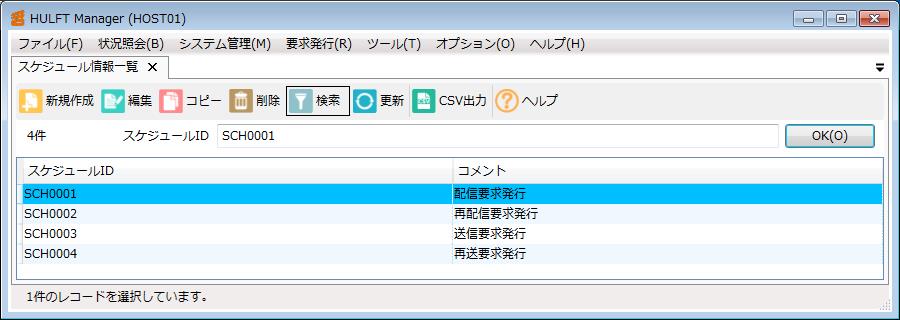
画面4.104 スケジュール情報一覧画面
-
-
以下のいずれかを行います。
-
スケジュールIDの入力欄に更新したいスケジュールIDを指定し、OKボタンをクリックする
-
一覧からスケジュールIDを選択し、ツールバーの編集ボタンをクリックする
-
一覧からスケジュールIDを右クリックし、コンテキストメニューの編集をクリックする
-
一覧からスケジュールIDを選択し、ダブルクリックする
スケジュール情報更新画面が表示されます。
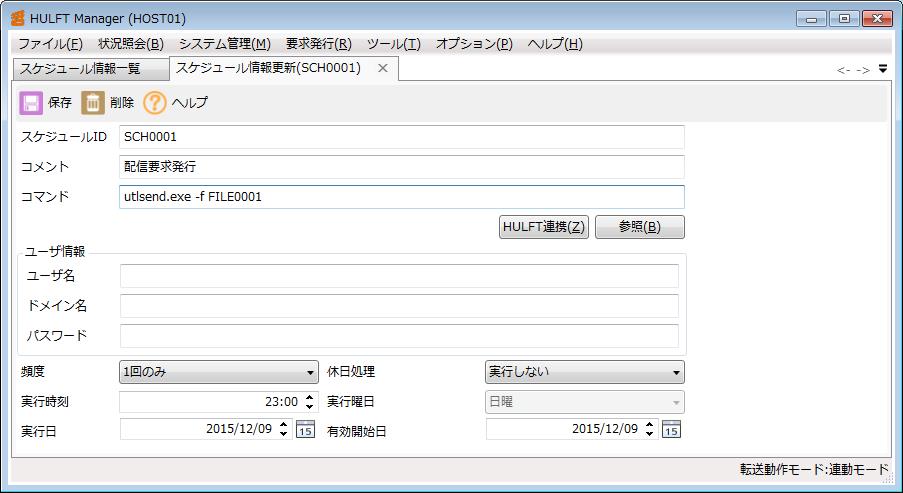
画面4.105 スケジュール情報更新画面
-
-
スケジュール情報の内容を更新します。
入力が完了したら、ツールバーの保存ボタンをクリックします。
上書きを確認するメッセージが表示されます。
-
はいボタンをクリックします。
正常に終了した旨のメッセージが表示されます。
-
OKボタンをクリックします。
入力した内容でスケジュール情報が更新され、スケジュール情報一覧画面に戻ります。
注意
登録したスケジュール情報を反映するには、スケジュールプロセスを再起動するか、または次回スケジューリング時間まで待つ必要があります。
項目の詳細は、「スケジュール情報の項目一覧」を参照してください。
スケジュール情報一覧画面およびスケジュール情報更新画面の詳細は、「スケジュール情報の一覧表示と更新」を参照してください。